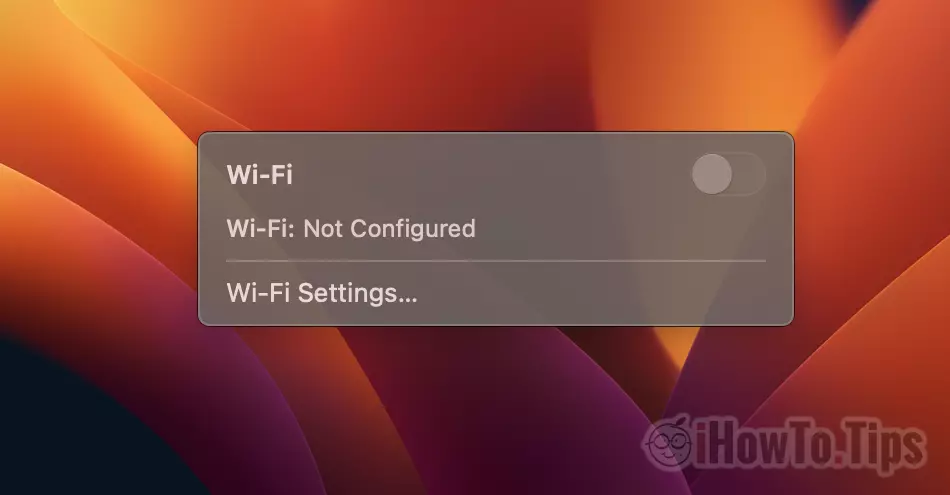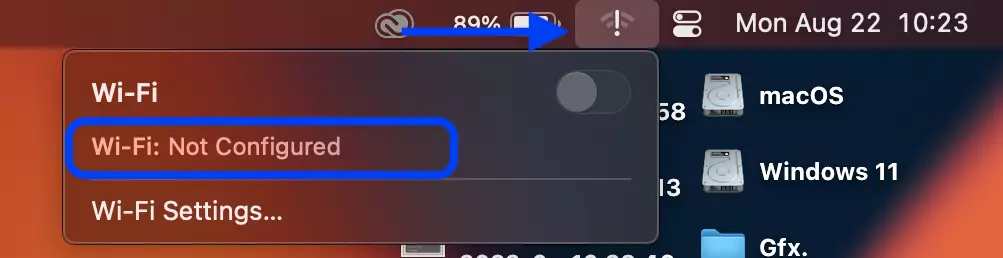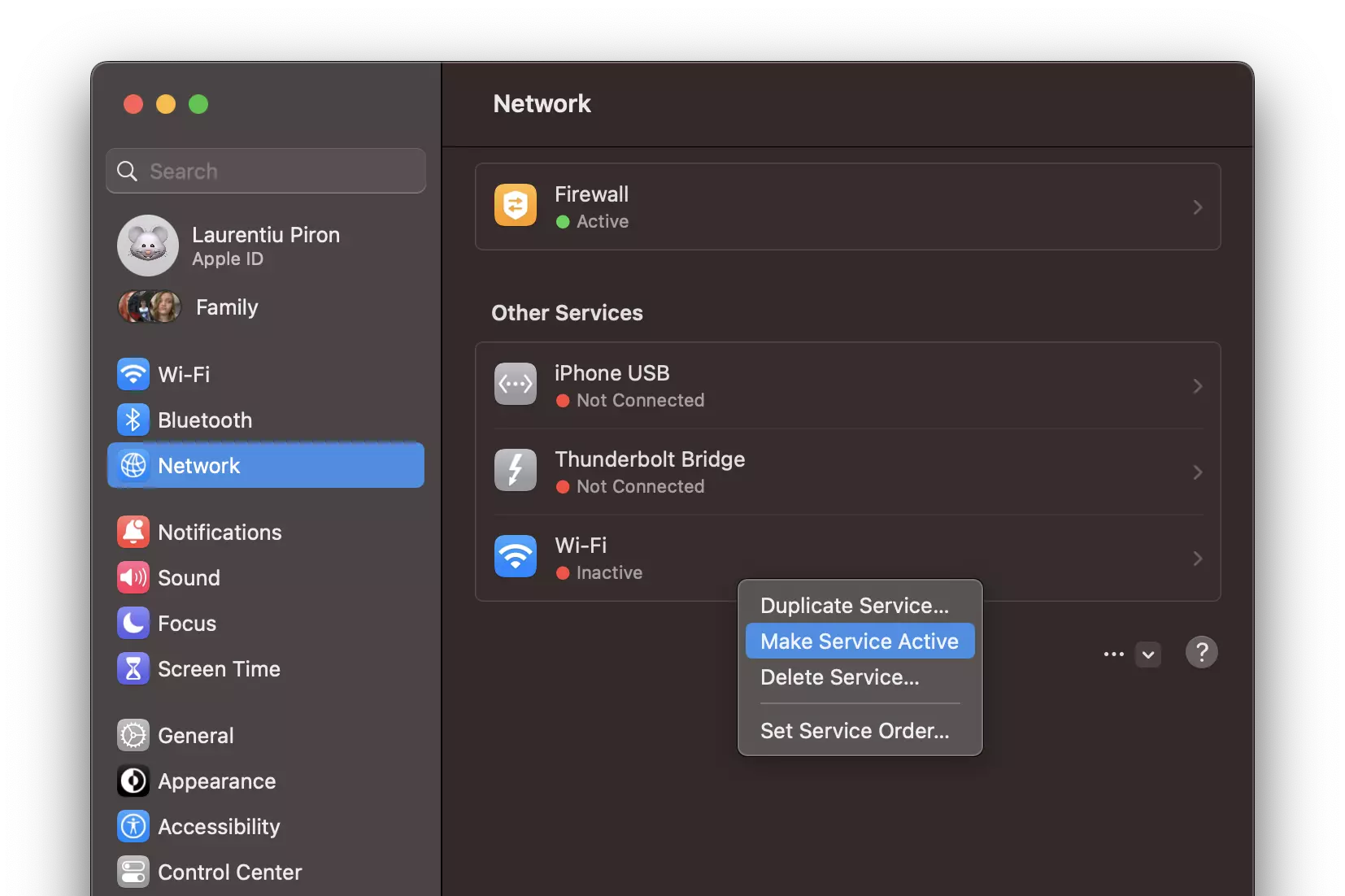Wi-Fi Not Configured pe macOS Ventura y el signo de exclamación en el ícono de Wi-Fi es un problema que enfrentan muchos propietarios de Wi-Fi MacBook. Al mismo tiempo, aparecen anomalías al intentar conectarse a una red inalámbrica.
Bajo el cartel de Wi-Fi ya no podemos encontrar redes Wi-Fi disponibles, y si entramos System Settings en Wi-Fi, aparece como MacBook intentar conectarse caóticamente a redes inalámbricas disponible.
Aunque esta imposibilidad de conectarse a redes Wi-Fi parezca un problema bastante grave, la solución es muy sencilla.
Como lo resolvemos Wi-Fi Not Configured pe macOS Ventura
Por lo que noté, este problema apareció después de que lo desactivé Limit IP Address Tracking para una conexión wifi. Después de deshabilitar esta función, el signo de exclamación y apareció en el signo de Wi-Fi Wi-Fi: Not Configured.
Lo más probable es que se deba a un error presente en el macOS Ventura beta, cambio Limit IP Address Tracking desactiva completamente la interfaz Wi-Fi. Es por eso que parece que el Wi-Fi no está configurado y no podemos conectarnos a ninguna red inalámbrica en la MacBook.
Para resolver este problema, todo lo que tenemos que hacer es entrar System Settings → Network y active la conexión Wi-Fi. Haga clic derecho, luego haga clic Make Service Active.
De esta forma solucionas el problema de conectar el MacBook a Wi-Fi. Después de reactivar Wi-Fi, la MacBook se conectará automáticamente a la red Wi-Fi disponible.